Reklaam
 Nad ütlevad, et elu kõige raskemad viletsused annavad ka kõige suurema mõistmise ja tarkuse, kui olete sellest läbi saanud. Ütleme lihtsalt, et täiesti uue sülearvuti ostmine, kuhu oli installitud Vista, oli üks mu seniseid suurimaid kannatusi.
Nad ütlevad, et elu kõige raskemad viletsused annavad ka kõige suurema mõistmise ja tarkuse, kui olete sellest läbi saanud. Ütleme lihtsalt, et täiesti uue sülearvuti ostmine, kuhu oli installitud Vista, oli üks mu seniseid suurimaid kannatusi.
Nii et ma kasutan seda võimalust, et jagada kogemusi, mis ma selle kogemuse põhjal omandanud olen, et võimalusel päästa järgmise vaese hinge vaeva ja südamevalu, mille läbi pidin kannatama.
Kas ma olen liiga dramaatiline? Võib olla. Kuid mida peate mõistma, on see, et minu elatise keskmes on Internet. Ma teenin sissetulekut, õpin ja lõdvendan kõike Internetis. Kui kaotan selle ühenduse virtuaalmaailmaga - pole ma õnnelik telkija.
Kerige mitu kuud päevani, kui ostsin uue läikiva Sony Vaio sülearvuti. Tõin selle koju, avasin õhinal karbi ja lülitasin selle sisse, oodates uhiuut sülearvutit sisseehitatud traadita Ethernet-kaart, mis tunneks mu koduvõrku koheselt ja ühendaks peaaegu täielikult automaatselt. Kahjuks ei tundnud see midagi. Mitu tundi hiljem, pärast tarbimatut kogust kohvi, oli mul lõpuks oma uus Vista sülearvuti Internetis ja karjusin.
Et päästa seal viibivaid MUO lugejaid, kes satuvad sellisesse olukorda lugematul hulgal tundidepikkust süvenemist, tahaksin pakkuda kõige olulisemaid õppetunde, mida ma selle katsetuse ajal Vistast õppisin. Varem pakkus Aseem välja teie installitavaid rakendusi, mis parandavad teie arvuti jõudlust. Siiski tahaksin esitada viis peamist viisi, kuidas saate Vistat näpistada, et Interneti-ühendus töötaks, ja suurendada teie üldine Interneti-kiirus.
Kõige olulisemad Vista Interneti-kiiruse näpunäited - kui saate ühenduse luua
Uus tehnoloogia on töötamisel vapustav, kuid mul oli üsna vastik teada saada, et Microsoft juurutas Vistal IPv6 ja vaikimisi on see installitud. Rumal on see, et see lihtsalt ei tööta hästi seadmetega, mis kasutavad endiselt IPv4 protokolli - ja ka selle jaoks eeldada, et enamik koduvõrke on täielikult uuendatud IPv6-protokollile, on seadistamisel vigane lähenemisviis vaikimisi.
Paljud inimesed uuendavad oma personaalarvuteid ja sülearvuteid juba ammu enne, kui nad kaaluvad selle vana vananenud ruuteri väljavahetamist, mis viis aastat keldris istub ja töötab endiselt suurepäraselt. Niisiis, kui nad koju toovad selle särava uue sülearvuti, kuhu on installitud Vista, siis arvake mis - sülearvuti ja ruuter keelduvad lihtsalt rääkimisest.
Niisiis, kui teil pole selles olukorras piisavalt õnne - kõige esimene asi, mida peaksite tegema, enne kui saame isegi alustada kiirendama Internet, on IPv6 välja lülitada, et vähemalt saaksite astu edasi esiteks Internet. See toimib järgmiselt.
Esiteks minge lehele Start -> Võrk -> Võrgu- ja ühiskasutuskeskusja klõpsake siis nuppu „Hallake võrguühendusi.”
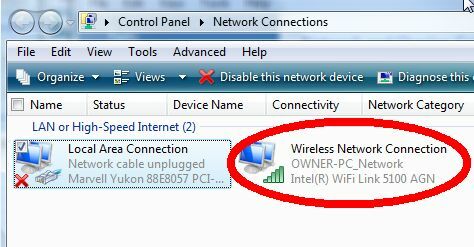
Sellel ekraanil on teil tõenäoliselt traadita ühendus, mis näitab, et see ei saa ühegi võrguga ühendust. Paremklõpsake sellel ikoonil ja valige „Atribuudid”.
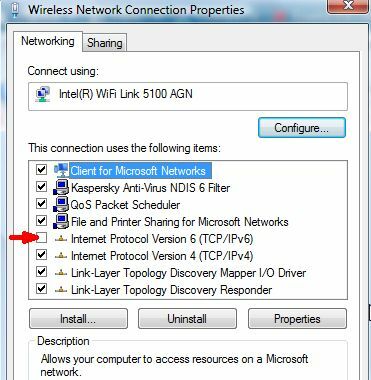
Te leiate nii IPv6 kui ka IPv4 lubatud. Minge edasi ja eemaldage IPv6 ruut ja klõpsake nuppu “OK”. Peate arvuti taaskäivitama, kuid pärast seda, kui protokoll mittevastavus oli teie probleem (ja see oli väga tõenäoline), võite leida, et teie arvuti saab nüüd arvutiga suurepäraselt suhelda ruuter. Võib olla. Microsoft on Vista sisse viinud veel ühe komplikatsiooni, mis julgustab teid ruuteri uuendamist veelgi enam tegema - seda nimetatakse automaatseks häälestamiseks ja see on ka järgmine Vista näpistamine.
Vista ühenduse näpunäide nr 2 - automaatne häälestamine
See on veel üks juhtum, kus Microsofti opsüsteemis on tipptasemel tehnoloogiline areng lubatud vaikimisi on retsept katastroofide jaoks kasutajatele, kellel on vanemad võrgud ja vanemad võrguseadmed (eriti vanemad) ruuterid). Vista on installitud ja aktiveeritud koos nimega “Saate akna automaatse häälestamise.”
Edasijõudnute võrkudes on see tegelikult üsna lahe tehnoloogia, kus andmete edastamist jälgitakse ja Vista "häälestab" TCP aknavälja automaatselt, et optimeerida pakettide ülekandmist. Vanematel ruuteritel pole lihtsalt sellist akna suuruse muutmist "tore". See tekitab probleeme kodukasutajatele, kes ei tea andmepaketi ja suhkrupaki erinevust. Mida Microsoft mõtles?
Õnneks - ka teie, kodukasutaja, saate selle vaikefunktsiooni välja lülitada. Esiteks klõpsake nuppu „AlustaJa sisestage „cmdJa paremklõpsake käsuikooni. Näete järgmist akent.
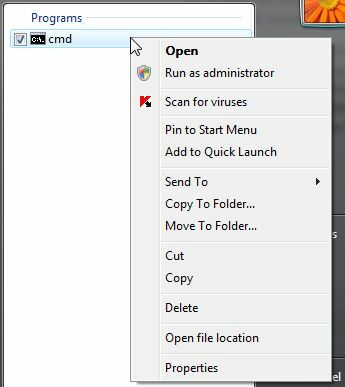
Kliki "Käivitage administraatorina. ” Seejärel tippige käsuväljale „netsh interface tcp globaalne autotuning = keelatudMis keelab automaatse häälestamise.
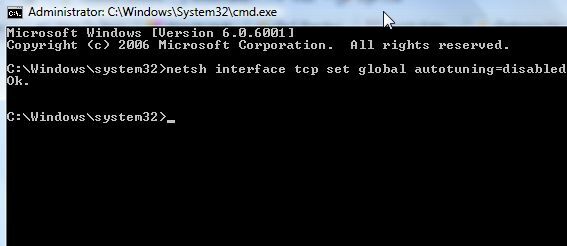
Nüüd, kui olete saanud uue Vista lõpuks oma ruuteriga (loodetavasti) suhelda, olete valmis Vistat veelgi näpistama, et Interneti-kiirust dramaatiliselt suurendada.
Vista näpunäide nr 3 Interneti-kiiruse suurendamiseks - võtke tagasi ribalaius
Veel üks tarbetu vaikeseade, mis Vistaga (ja tegelikult ka XP-ga) kaasas on, on 20% „reserv” teie saadaolevast ribalaiusest, et mahutada teatud rakendusi, näiteks Windows Update. See näpistamine on üsna tavaline, mida enamik XP vana kooli kasutajaid juba teab - see pole sugugi nii kahjulik ja saate kohe tagasi saada 20% ribalaiusest, suurendades Interneti jõudlust märkimisväärselt.
Seda nimetatakse QoS-i reserveeritud ribalaiuse piiriks ja selle vähendamiseks kõigis Vista versioonides peate registrit muutma.
Minge Start ja tippige “regedit“. Võimalik, et peate UAC-ga tegelema, kui te pole Sharningeri nõuandeid teemal lugenud kuidas oma Vistat kiirendada 4 näpunäidet arvuti Windows Vista kiirendamiseks Loe rohkem välja lülitades! Regeditis liikuge jaotisesseHKEY_LOCAL_MACHINE \ TARKVARA \ Poliitikad \ Microsoft \ Windows”
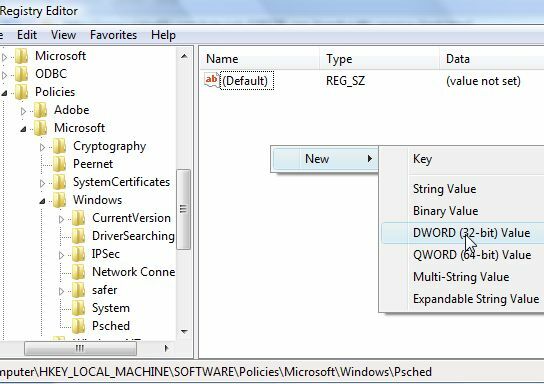
Paremklõpsake Windowsil ja looge uus võti nimega “Pühitud“, Paremklõpsake paremal ja looge uus DWORD-kirje. Pange see nimeks “NonBestEffortLimit”Ja seadke väärtus nulli, et keelata reservribalaius.
Vista näpunäide nr 4 - muutke brauserit optimaalse kiiruse saavutamiseks
Uskuge või mitte, mitte ainult see, et teie Vista operatsioonisüsteem pole vaikimisi konfigureeritud nii kiiresti kui võimalik Internetti puhuma, pole ka teie Interneti-brauser! Need juhised hõlmavad seda, kuidas suurendada sirvimiskiirust Firefoxis ja IE-s.
Esiteks Firefoxi tüübi korral “umbes: konfig”Aadressiribale (ja eirata kõiki hoiatusi). Tippige filtri väljale „võrkJa kerige alla jaotisenivõrk.http.pipeliinimineJa seadke see väärtuseks TÕESE ning määrake „võrk.http.pipelining.maxrequests4-st kuni 8-ni 12-ni.
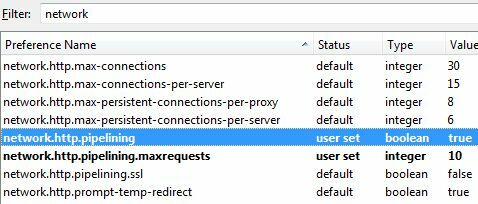
Ma kasutan Firefoxi peaaegu eranditult ja see üks muudatus suurendas minu lehe laadimisaega 50% -lise koefitsiendini. Muidugi on sarnane näpunäide ka Internet Exploreri puhul, kuid peate registrit redigeerima. Nagu varem, minge Alusta ja tippige „regedit.”
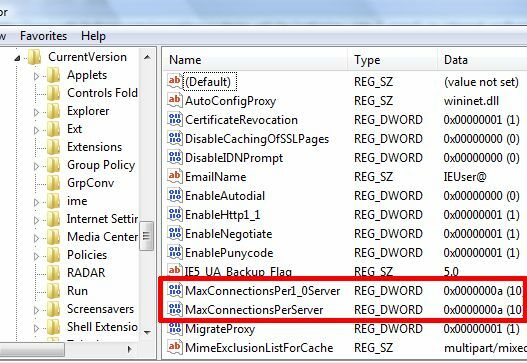
Liikuge jaotisesseHKEY_CURRENT_USER \ Tarkvara \ Microsoft \ Windows \ Praegune versioon \ Interneti-seadedJa leidke „MaxConnectionsPer1_0Server”Ja“MaxConnectionsPerServer. ” Seadke need vähemalt 10-le või natuke kõrgemale, kui soovite. Pärast selle muudatuse tegemist peaksite IE jõudlust parandama.
Vista näpunäide nr 5 - suurendage DNS-i vahemälu
See näpistamine on see, mida igaüks peaks niikuinii tegema, kuna see võib veebis surfates märkimisväärselt aega säästa, eriti kui kipute sageli samu saite külastama. See, mida DNS-vahemälu teeb, salvestab nimeserveritest hangitud teabe (IP-teave) nii, et järgmine kord kui külastate sama saiti, ei pea teie brauser kulutama aega sama teabe hankimiseks DNS-ist serverid.
Saate seda optimeerida, suurendades oma DNS-i vahemälu. See on järjekordne registritoiming - nii et minge sinna tagasi (Alusta ja tippige „regedit“) Ja liikuge lehele“HKEY_LOCAL_MACHINE \ SYSTEM \ CurrentControlSet \ Services \ Dnscache \ ParameetridJa paremklõpsake paremal asuvat tühikut ja lisage neli DWORD-i väärtust: CacheHashTableBucketSize, CacheHashTableSize, MaxCacheEntryTtlLimit ja MaxSOACacheEntryTtlLimit.
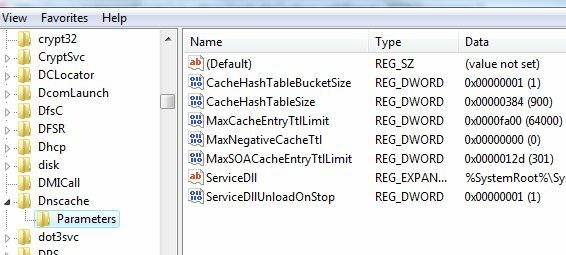
Pärast saitide loendi kontrollimist nende väärtuste optimaalseks seadmiseks näib olevat üksmeel koma seaded CacheHashTableBucketSize kuni 1, CacheHashTableSize kuni 384, MaxCacheEntryTtlLimit kuni 64000 ja MaxSOACacheEntryTtlLimit 301. Muidugi, miks mitte kasutada vanade DNS-serverite asemel OpenDNS Kuidas saada OpenDNS-ist maksimumi Loe rohkem ? Kui olete kõik ülaltoodud muudatused teinud, taaskäivitage arvuti ja kui see on varundatud, leiate endale arvuti, millel on Vista karjub internetis.
Kas need Vista näpunäited suurendasid teie Interneti-kiirust? Kas teate veel mõnda lahedat Vista näpunäidet, mis töötaks veelgi paremini? Jagage oma teadmisi allpool olevas kommentaaride jaotises.
Ryanil on bakalaureuse kraad elektrotehnika alal. Ta on töötanud 13 aastat automatiseerimise alal, 5 aastat IT alal ja on nüüd rakenduste insener. MakeUseOfi endine tegevtoimetaja, ta on rääkinud andmete visualiseerimise riiklikel konverentsidel ja teda on kajastatud üleriigilises televisioonis ja raadios.


